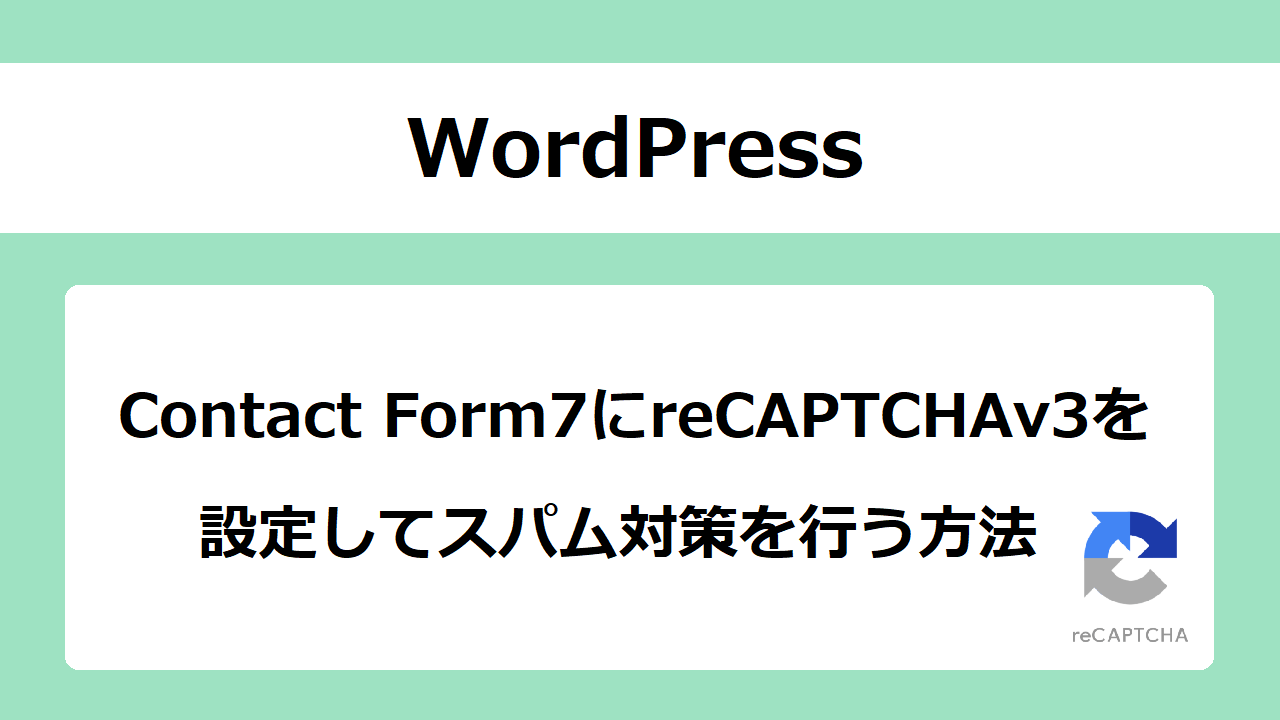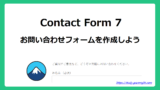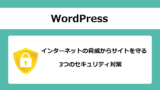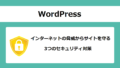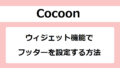Contact Form7にreCAPTCHAv3を設定してサイト全体を保護するスパム対策の方法を説明します。
Contact Form 7を使ったお問い合わせフォームでは、セキュリティ対策をしなければ多量のスパムメールが届いてくる可能性が高くなります。セキュリティに高い効果があるreCAPTCHAv3で、サイト被害を防ぐために設定しておきましょう。
Contact Form7にreCAPTCHAv3を設定したスパム対策
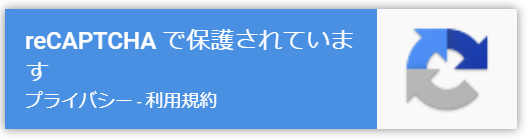
Contact Form7にreCAPTCHAv3を設定することで、サイト全体をスパムから守る役割を担ってくれます。
reCAPTCHAとは、スパムメールなどウェブサイト上の不正アクセスからサイトを守るGoogleのサービスです。1秒間に1000回(1か月100万回)以上のアクセスまでは無料で利用できます。
現在の最新バージョンは「reCAPTCHAv3」です。reCAPTCHAv3は、スパムボットによって送られてくる不正なメールやアクセスをバックグラウンドで自動的にブロックしてくれます。高いセキュリティ効果が期待できるので、スパム対策におすすめです。
Contact Form7にreCAPTCHAv3を設定する方法
- Contact Form7をインストール
- reCAPTCHAにサイトを登録
- WordPressにreCAPTCHAを設定
Contact Form7をインストールする
reCAPTCHAv3を導入するためには、Contact Form7をインストールする必要があります。まだ取得していない場合は、まずはContact Form7をインストールしましょう。
※すでにインストールしている場合は、次に進んでください。
reCAPTCHAにWordPressのサイトを登録する
「reCAPTCHA」を初めて利用する場合は、WordPressのサイトを登録します。
※すでに「reCAPTCHA」を登録している場合は改めて登録する必要はありません。
1. Google reCAPTCHAにアクセスします。
2.Google reCAPTCHAのサイトに移動するので、トップページ上部にある「v3 Admin Console」をクリックします。

※reCAPTCHAの登録には、Googleアカウントが必要です。 Googleにサインインしていない場合は、クリック後にサインインしてください。
3.登録フォームが表示されるので必要事項を入力して、「送信」をクリックします。
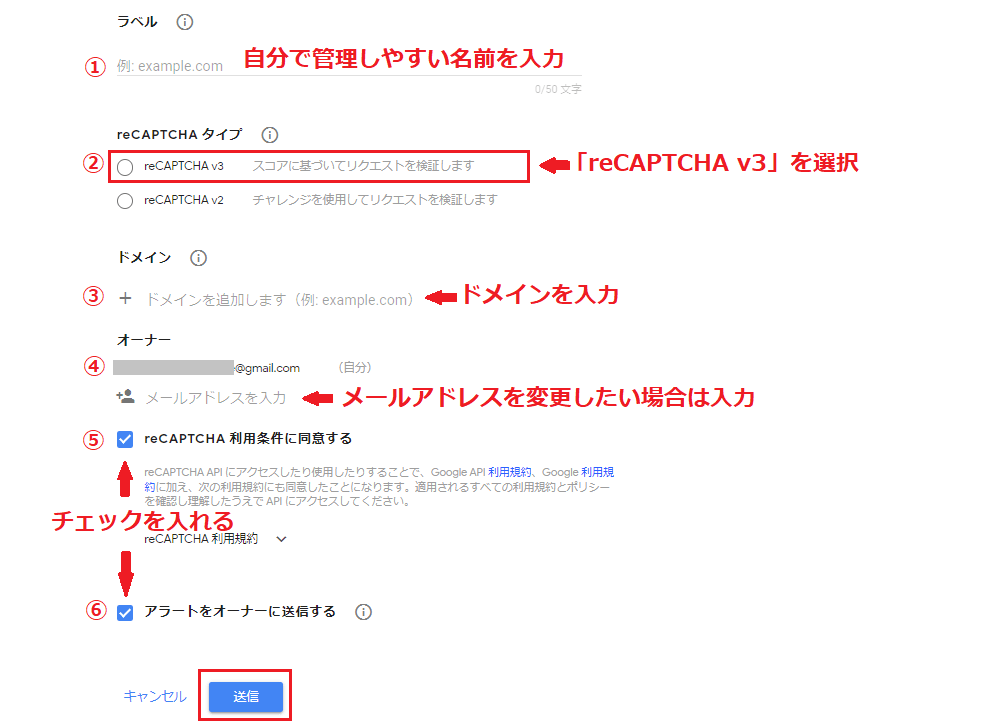
4.ドメインが登録され、サイトキーとシークレットキーが表示されます。
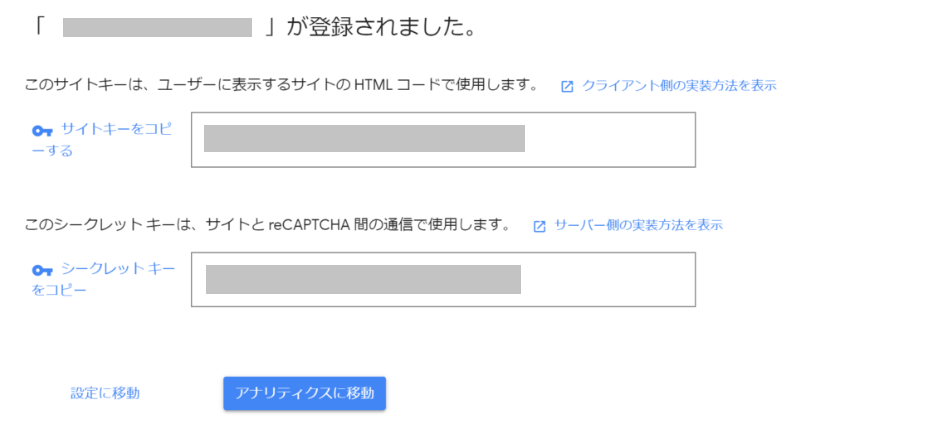
※サイトキーとシークレットキーはWordPressでの設定で必要です。ページをそのまま残しておくか、コピーしておいてください。
サイトがAMPに対応している場合 (AMPに対応していなければ設定不要)
1.サイトがAMPに対応しているページの場合は、サイトキーとシークレットキーの取得ページ下にある「設定に移動」をクリックします。
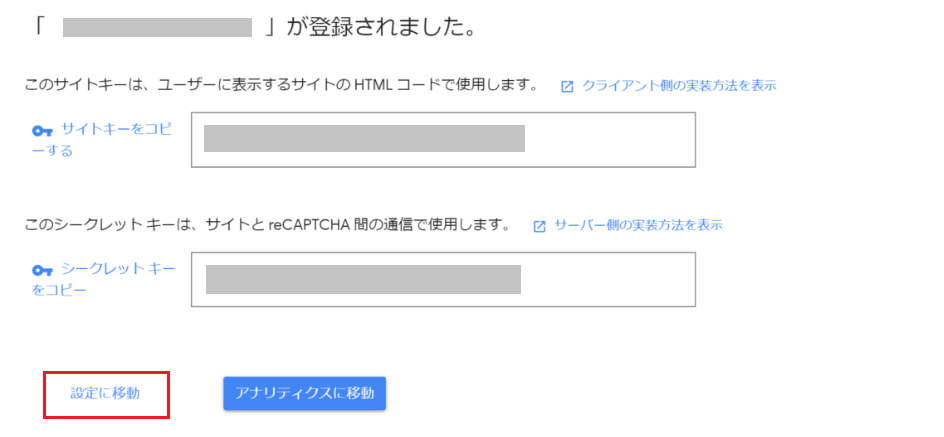
2.設定画面が表示されるので「このキーがAMPページで作動するようにする」にチェックを入れて「保存」をクリックしてください。
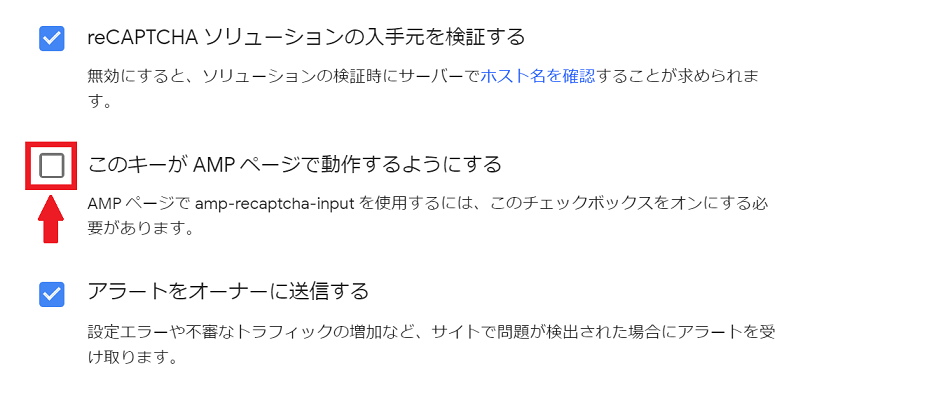
WordPressにreCAPTCHAを設定する
1.WordPress管理画面にログインします。
2.左サイドバー 「お問い合わせ」にある「インテグレーション」→reCAPTCHの「インテグレーションのセットアップ」をクリックします。
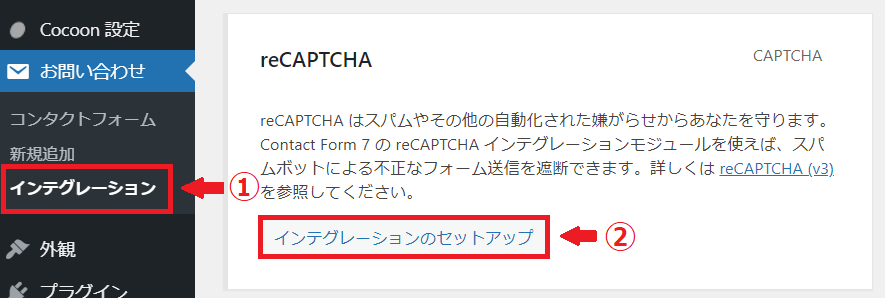
3.reCAPTCHAで取得した「サイトキー」と「シークレットキー」を入力して、「変更を保存」をクリックします。
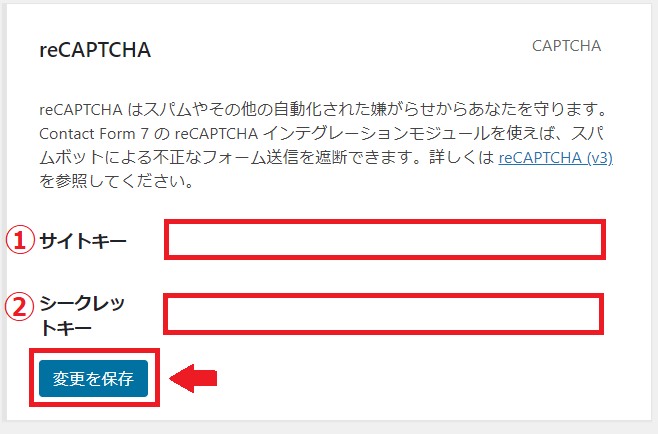
- ステップ1reCAPTCHAにログインします。
- ステップ2トップページ上部にある「v3 Admin Console(v3管理コンソール)」をクリックします。

- ステップ3右上の「設定」をクリックします。

- ステップ4設定画面に移動するので「reCAPTCHAのキー」横のプルダウンをクリックすると表示されます。
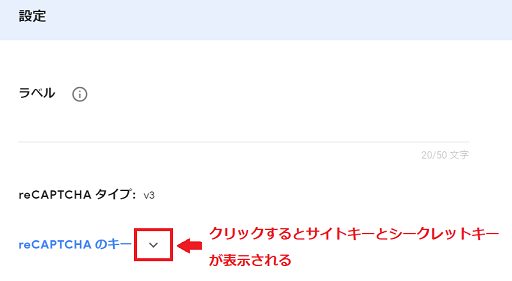
4.Contact Form7にreCAPTCHAv3を設定してサイト全体が保護されました。
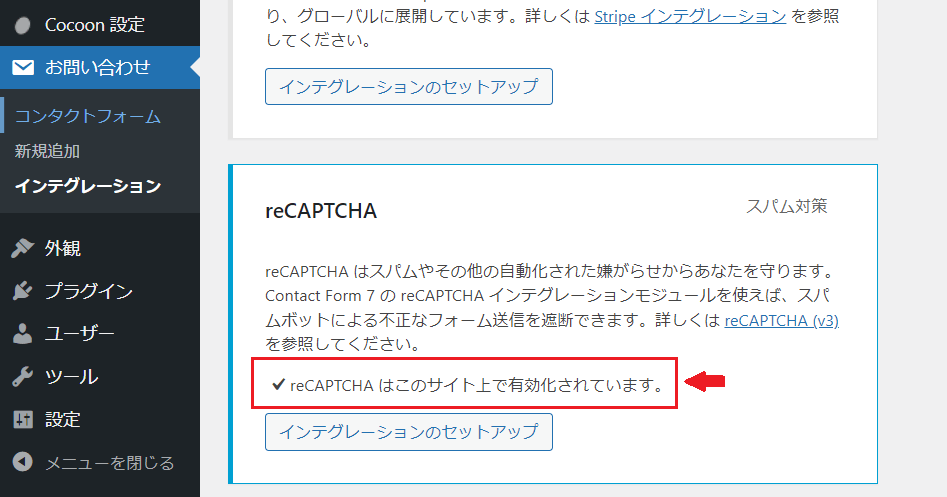
サイトにアクセスすると、全ページ右下に「reCAPTCHAバッジ」が表示されています。
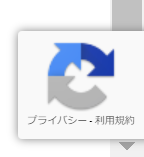
reCAPTCHAバッジを非表示にする方法
Contact Form7にreCAPTCHAv3を設定すると、reCAPTCHAバッジがサイトの右下に表示されます。
文章やトップへ戻るボタンなどと重なりますが、reCAPTCHAバッジの表示はGoogleの規約なので勝手に変更すると規約違反です。
reCAPTCHAバッジが気にならない場合は、そのままで問題ありません。しかし、reCAPTCHAバッジを非表示にしたい場合は、Google公式サイトに記載されている公認の方法で消すことができます。設定方法は、以下の記事をご覧ください。
reCAPTCHAv3を導入したスパム対策まとめ
- reCAPTCHAv3をContact Form7に導入してサイト全体を保護するスパム対策
- Google公認の方法で「reCAPTCHAバッジ」を消す
Contact Form7にreCAPTCHAv3を設定したスパム対策でセキュリティ強化ができます。スパムメールや不正アクセスからブログを守り、安心してブログ運営をしていくためにも必ず設定しておきましょう。